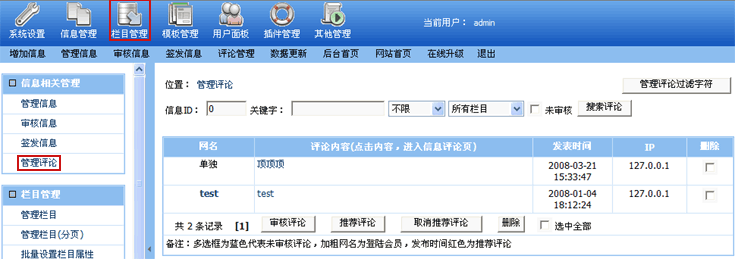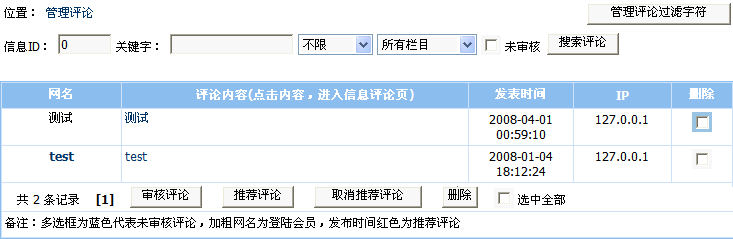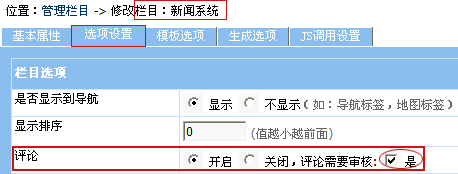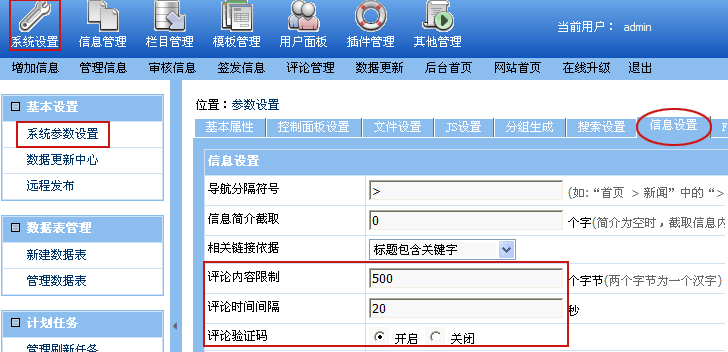ECMS:评论管理
导航: 上一级 | 帝国CMS | 首页 | DedeCMS | Drupal | PHPCMS | PHP168 | Xoops | Joomla | PowerEasy | SupeSite
一: 进入管理评论界面
可通过2种途径进入管理信息界面,以下分别枚举:
途径1. 通过快捷菜单:单击“评论管理”快捷菜单,进入管理评论界面;
途径2. 单击“栏目管理”菜单 > 信息相关管理“管理评论”子菜单,进入管理评论界面:
二: 管理评论界面操作介绍
评论列表相关说明:
网名: 发布评论的用户名。网名为粗体(如网名"test")表示该用户为登录会员,未加粗体的网名表示匿名用户(如网名"测试")。
评论内容: 发表评论的内容。点击评论内容,进入前台信息评论页面。
发表时间: 评论发表的时间。
IP: 发表评论者所在的IP地址来源。
管理评论界面操作按钮说明:
![]() : 勾选评论所在行的蓝色多选框,单击审核评论按钮,评论审核完毕即可前台显示。
: 勾选评论所在行的蓝色多选框,单击审核评论按钮,评论审核完毕即可前台显示。
![]() : 勾选评论所在行的选择框,单击推荐评论按钮,评论推荐完毕。
: 勾选评论所在行的选择框,单击推荐评论按钮,评论推荐完毕。
![]() : 勾选评论所在行的选择框,单击取消推荐评论按钮,将已推荐的评论取消推荐。
: 勾选评论所在行的选择框,单击取消推荐评论按钮,将已推荐的评论取消推荐。
![]() : 勾选评论所在行的选择框,单击删除按钮,删除评论。删除的评论不可恢复,此操作需谨慎。
: 勾选评论所在行的选择框,单击删除按钮,删除评论。删除的评论不可恢复,此操作需谨慎。
![]() : 管理某一信息评论,直接输入信息ID或设置关键字、选择查询范围即可。
: 管理某一信息评论,直接输入信息ID或设置关键字、选择查询范围即可。
![]() : 单击管理评论过滤字符按钮,可设置评论过滤字符替换。
: 单击管理评论过滤字符按钮,可设置评论过滤字符替换。
三: 相关内容:
如何设置评论是否需要审核?
增加/修改终极栏目时,栏目属性选项设置中设置该栏目是否开启评论,如选择开启,可继续选择评论是否需要审核:
本例中栏目“新闻系统”开启了评论功能,且所有评论需经后台审核后方能在前台显示,所以用户对该栏目的信息发布评论后,后台评论管理界面中,该条评论选择框为蓝色多选框,系统管理人员勾选蓝色多选框后,单击"审核评论"按钮,该条评论即通过审核,在前台成功显示了。
如何限制评论字数及时间间隔?
单击菜单“系统设置”>“系统参数设置”子菜单, 出现参数设置界面,在“信息设置”属性中设置评论内容字数、评论时间间隔限制
以及是否需要设置开启评论验证码(见下图):
附注:
评论列表模板制作教程可以点击这里查看。
评论表单制作教程可以点击这里查看。